一、下载Jmter
去官网下载,我下载的是apache-jmeter-5.6.3.zip,解压后就能用。
二、安装java环境
JMeter是基于Java开发的,运行JMeter需要Java环境。
1.下载JDK、安装Jdk
2.配置java环境变量
3.验证安装是否成功(java -version)
三、创建TestPlan、并保存为test.jmx
如下我是创建了一个名为"查询接口测试"的测试计划,创建好后是可以保存的。保存的名字切记一定不要带中文,否则会对后面的生成html报告造成影像。
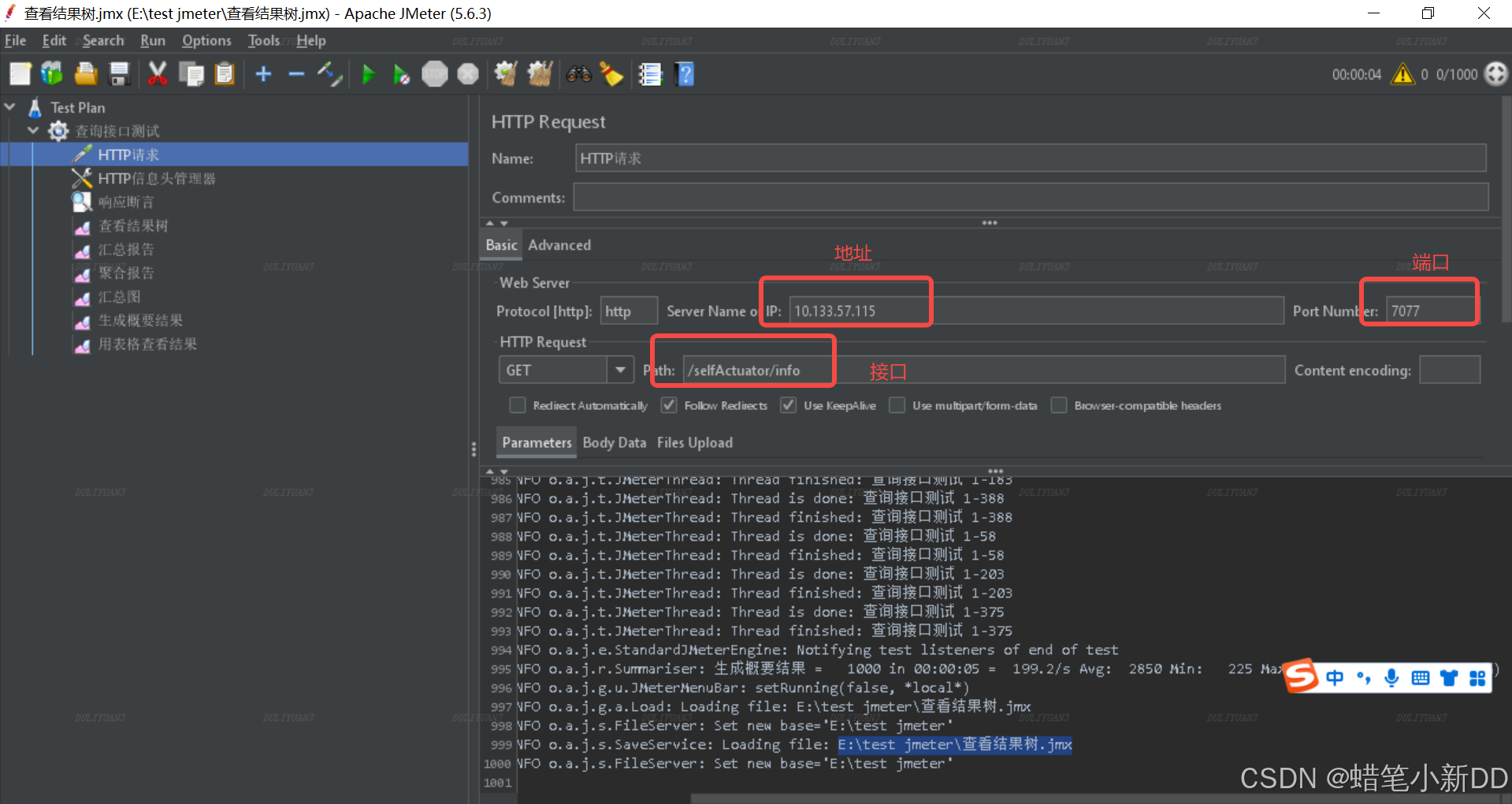
设置合理,压测线程数
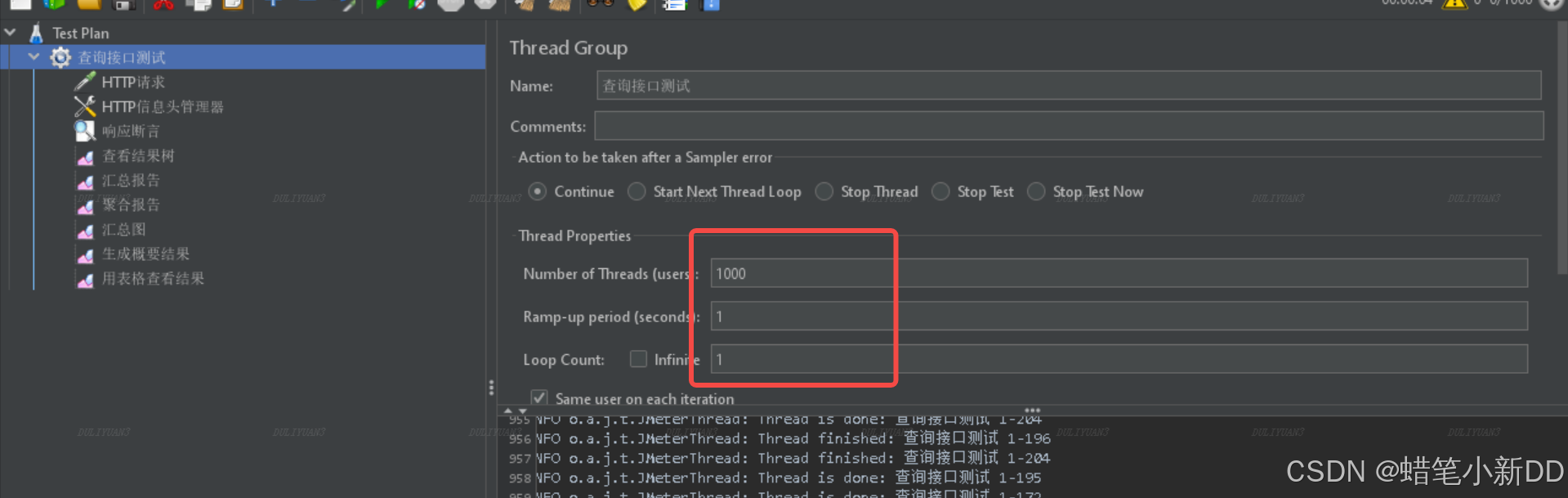
四、生成html测试报告
1.如何生成报告:
1.上面创建好测试计划后,保存了test.jmx文件。
2.cmd打开命令框窗口:

3.进入到Jmeter的安装目录并命令生成html报告:
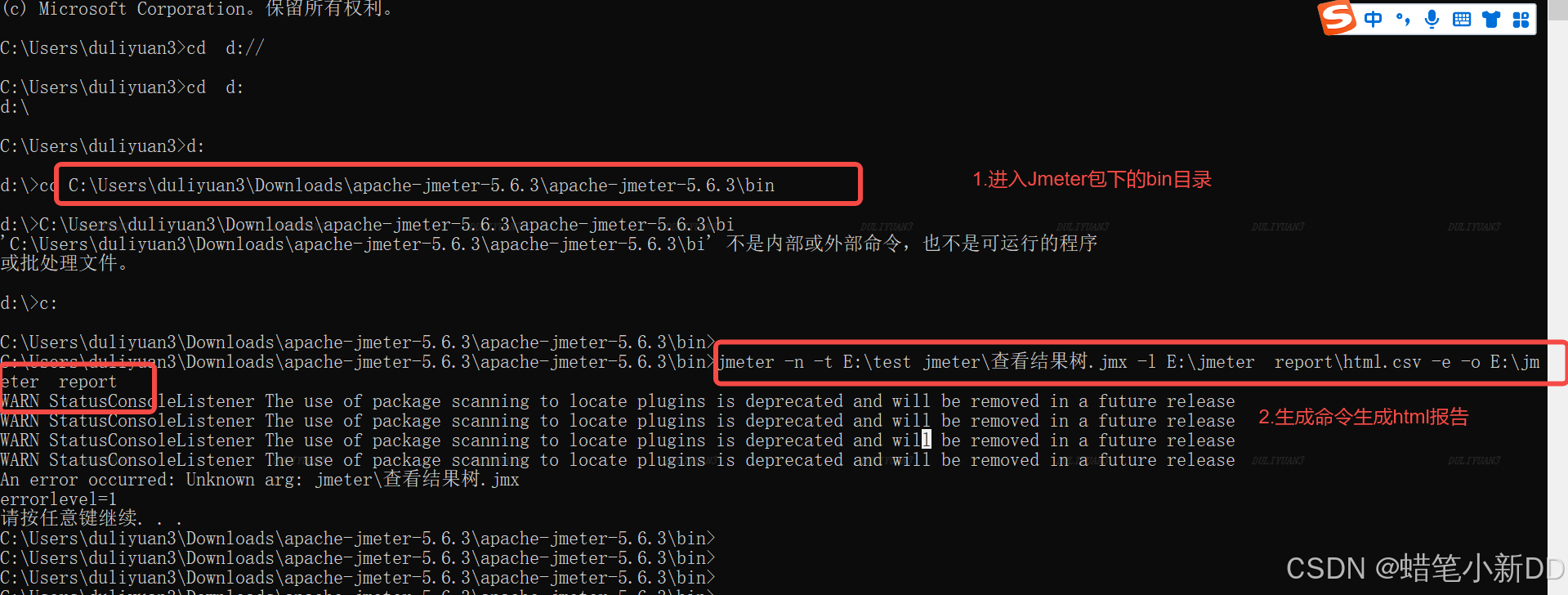
2.生成报告遇见的问题:
以上,进入bin目录后执行了命令:
问题1.
执行:jmeter -n -t E:\test jmeter\查看结果树.jmx -l E:\test jmeter\查看接口测试.csv -e -o E:\jmeter report
输出接口提示:WARN StatusConsoleListener The use of package scanning to locate plugins is deprecated and will be removed in a future release
An error occurred: Unknown arg: jmeter\查看结果树.jmx
原因:路径带空格
问题2.
修改路径后再次执行:jmeter -n -t E:\testJmeter\test.jmx -l E:\testJmeter\test.csv -e -o E:\jmeterReport
原因:csv文件需要新建的
提示test.csv不是空文件,这里要给一个空的文件,没有的话命令会自动创建,用来存储测试计划的每个请求记录
3.html报告生成成功:
最终执行命令:jmeter -n -t E:\testJmeter\test.jmx -l E:\testJmeter\testNew.csv -e -o E:\jmeterReport
4.html测试报告展示
5.生成html报告的命令解析:
jmeter -n -t E:\testJmeter\test.jmx -l E:\testJmeter\testNew.csv -e -o E:\jmeterReport
1.测试计划文件:E:\testJmeter\test.jmx
2.测试数据文件:E:\testJmeter\testNew.csv 本次执行所产生的请求明细记录
3.E:\jmeterReport存放测试报告的位置





